اضافه کردن زیرنویس
اضافه کردن زیرنویس ها می تواند کمک به درک بهتر فیلم. به عنوان یک ابزار در یک ویدئو، iMedia iSkysoft تبدیل لوکس برای مک نیز شما برای اضافه کردن زیرنویس به فیلم خود را هر زمان که شما را قادر می سازد.
1.وارد کردن ویدئو
در ابتدا، لطفا نصب و مبدل بر روی مک خود را باز سپس آپلود ویدیو خود را به این برنامه با استفاده از روش کشیدن و رها کردن یا به نوار تبدیل و کلیک کنید "اضافه کردن فایل" را فشار دهید بارگذاری فیلم از مک دیسک سخت خود، دستگاه های تلفن همراه و یا دوربین فیلمبرداری.

2.پنجره باز زیرنویس
پس از وارد کردن ویدیوی شما سه آیکون کوچک زیر پنجره ویدیو ببینید. روی یک سوم به اثرات و شما خواهید دید پنجره ویرایش باز. نشان داده شده، وجود دارد چند ویرایش گزینه های در دسترس, انتخاب زبانه زیرنویس.
3.اضافه کردن زیرنویس به فیلم
در حال حاضر شما بارگذاری زیرنویس شما آماده است. این نرم افزار به بارگذاری فایل زیرنویس در فرمت .ssa، .ass و .srt پشتیبانی می کند. پس از آن، شما همچنین می توانید رنگ و اندازه فونت رئوس مطالب عرض/رنگ، شفافیت و موقعیت زیرنویس با توجه به نیاز شما تنظیم. حال در دو پنجره کوچک می تواند مشاهده پیش از خروجی ویدیو دریافت و تنظیم بهترین عملکرد.
نکته: اگر شما havn't فایل زیرنویس خود را کلیک کنید ویدئو، نماد جستجو کردم در حق وارد زیرنویس که به طور خودکار شما را به وب سایت زیرنویس که در آن شما می تواند به صورت مستقیم یکی از شما نیاز دارید.
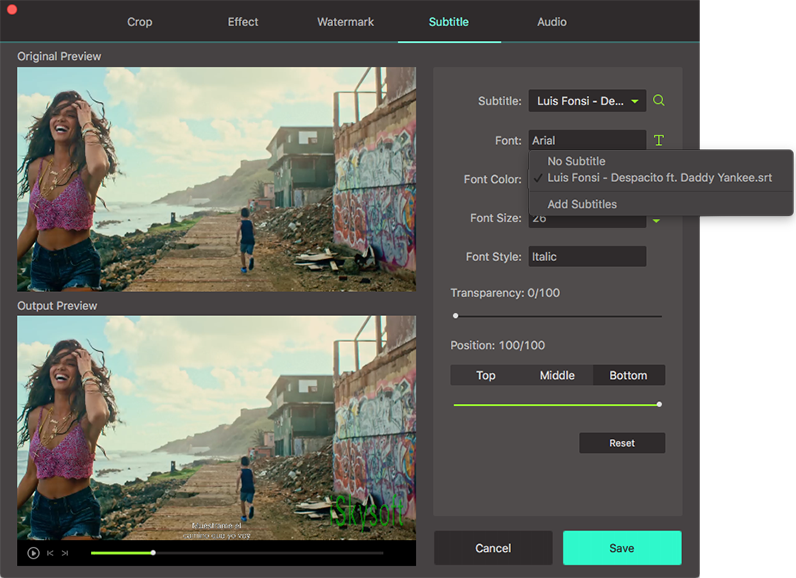
4.انتخاب فرمت خروجی و پوشه
در این مرحله می توانید فرمت خروجی و محل ویدیوی خود را تنظیم. فرمت های مختلف موجود در سینی فرمت وجود دارد، فقط یک حق انتخاب به عنوان مورد نیاز. برای تغییر پوشه خروجی "مکان" را از "اولویت" پنجره را انتخاب کنید. در نهایت، آمار دکمه "تبدیل" یا "تبدیل تمام" برای ذخیره ویدئو خود را بر روی مک.









